到华为云官网上,貌似学生认证购买能优惠挺多的。
进入控制台就能看到自己的服务器了,下面是我的服务器:
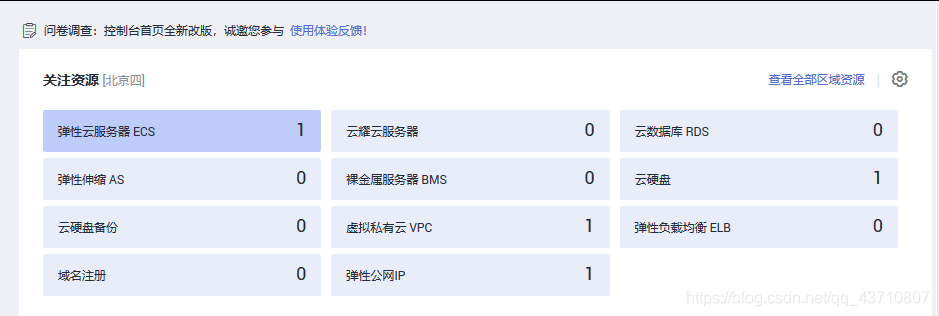
点击自己的云服务器进去,看到这个界面:
 再点击这个服务器的名称进去,就可以对这个服务器进行设置了:
再点击这个服务器的名称进去,就可以对这个服务器进行设置了: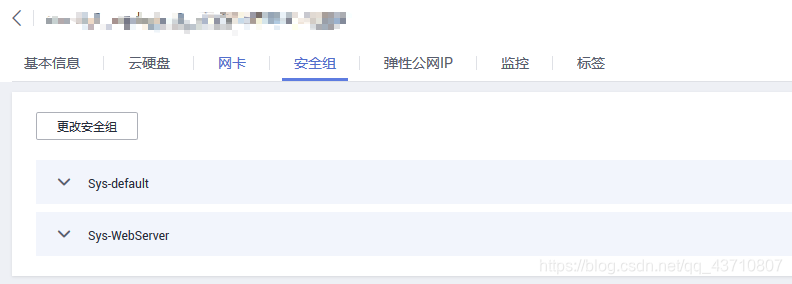 选择安全组,展开Sys-default,点击右上方的更改安全组规则:
选择安全组,展开Sys-default,点击右上方的更改安全组规则:
 添加两条入方向规则(为了让其他外部设备能访问此服务器):
添加两条入方向规则(为了让其他外部设备能访问此服务器):

回到控制台中你的服务器 界面,选择开机:
 主机远程登录服务器:
主机远程登录服务器:
快捷键win+r,输入mstsc来登录远程服务器:
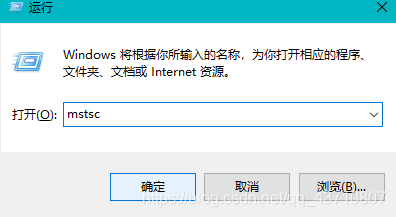
选择连接:
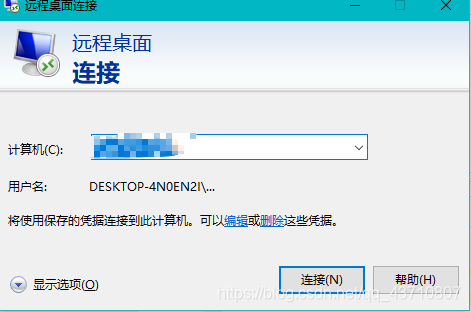
第一次进去需要设置并输入你的服务器主机的登录密码,选择“”记住我的凭证”,后面登录就不用重新输入了:
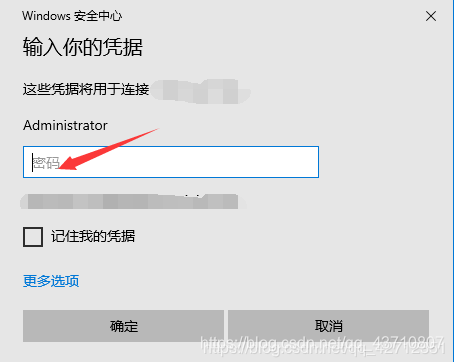
进去以后的界面就下面这样了:
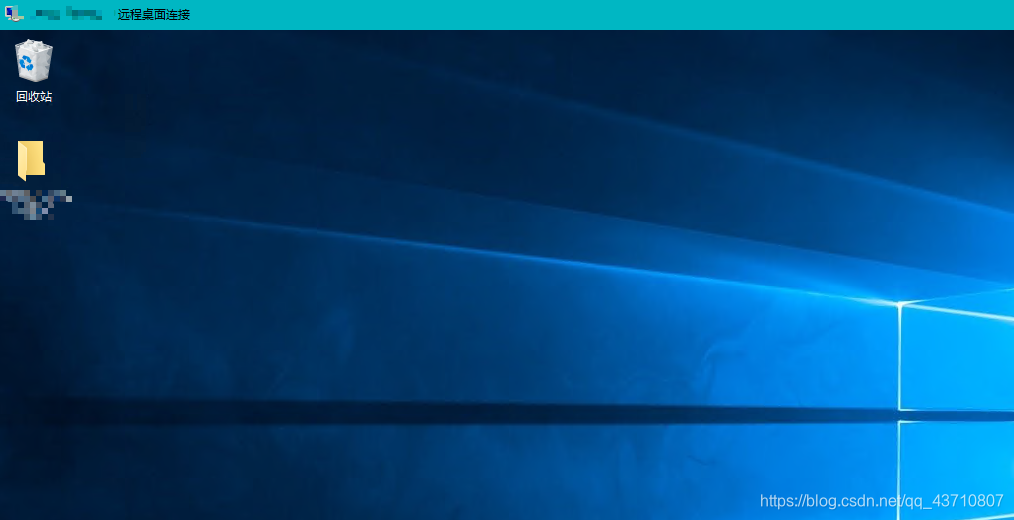
在服务器的开始菜单上找到服务器管理器:
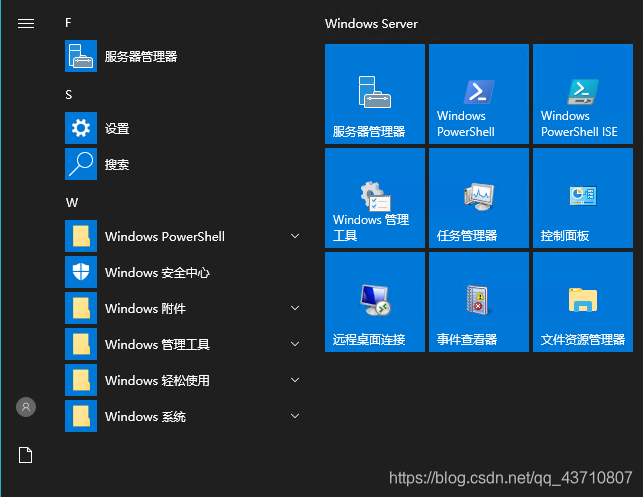
选择添加角色和功能
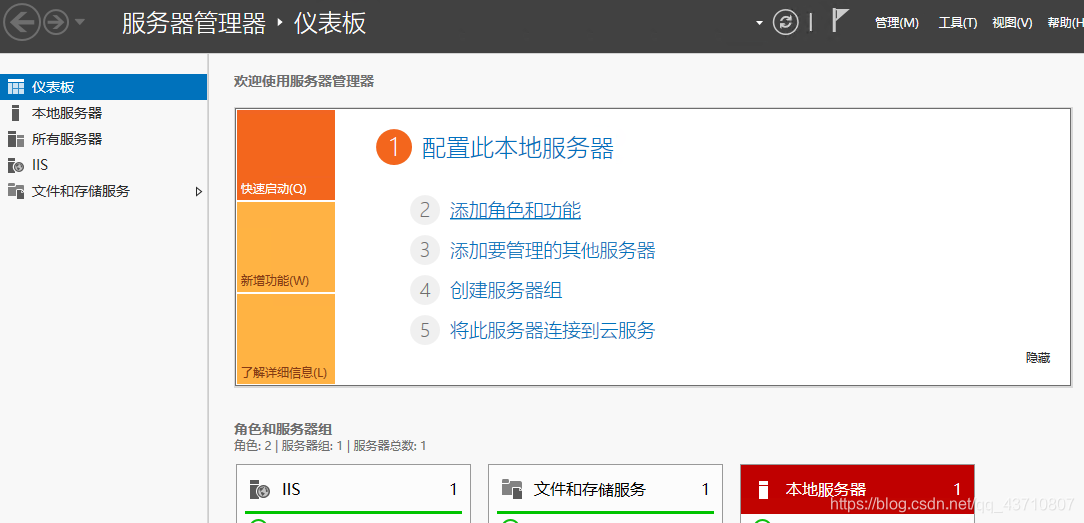 就点击下一步,一步步地走,记得勾选Web服务器(IIS):
就点击下一步,一步步地走,记得勾选Web服务器(IIS):
ps: 我的IIS已经安装完成了的
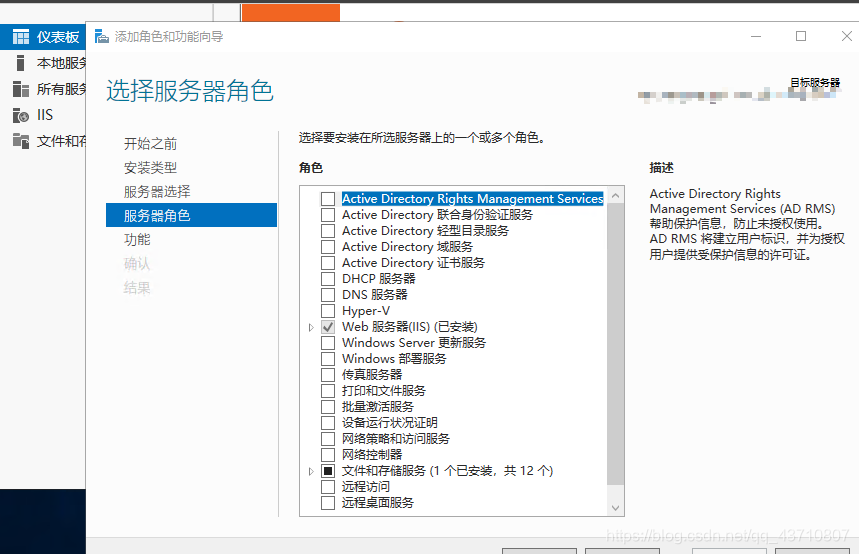 接着按照默认的,一直下一步就好,直到安装完成了
接着按照默认的,一直下一步就好,直到安装完成了
先进去IIS,懒得找它在哪就直接在搜索栏上输IIS:

进去IIS就看到这个界面:
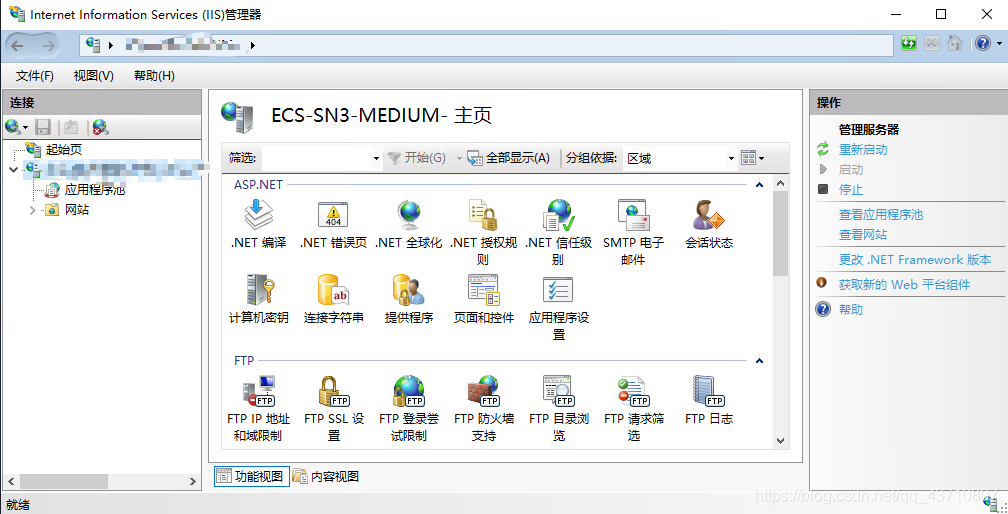 我先在C盘创个test文件夹,把我要发布的网站放进去:
我先在C盘创个test文件夹,把我要发布的网站放进去:
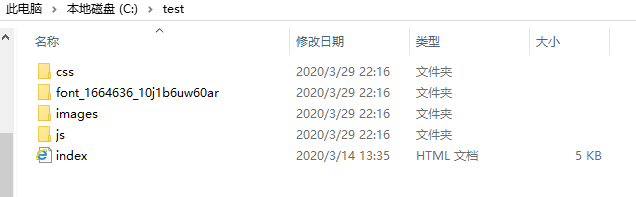
点击网站----Default Web Site,添加一个虚拟目录:
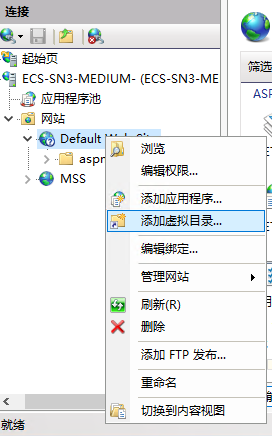
给这个虚拟目录起个名字,设置下虚拟目录为C盘的test:
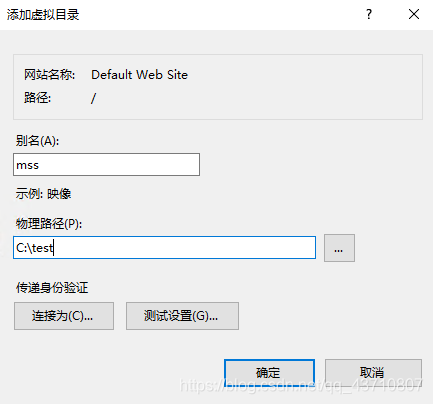
确认完成后,左边的就下面这样了:
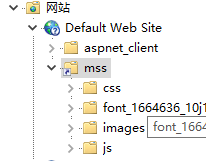
点击右边的浏览:
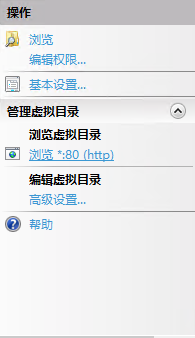
便可在浏览器上运行了,直接运行的是虚拟目录下的默认文档(index.html之类的文件),我的test文件夹有index.html,所以直接会运行index.html,运行界面如下:
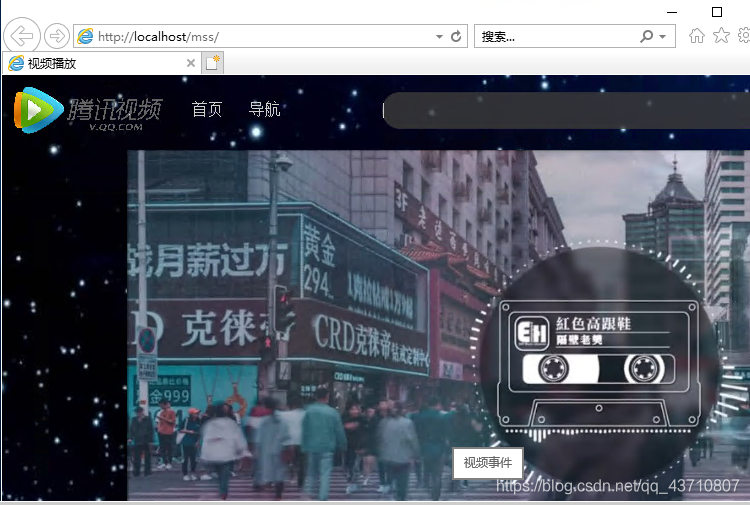
可以在其他设备访问此网页,比如我在我的主机上输入:
服务器的IP地址/mss即可访问此页面了

原文:https://www.cnblogs.com/noosphere/p/13912755.html